adobe Photoshop lightroom classic cc 2019是一款功能强大的图片处理工具。图片处理当然是 adobe Photoshop lightroom classic cc 2019 最好用。目前2019版本的Adobe Lightroom Classic CC已经发布,这款软件相较其它的版本来说也是更新了不少的内容了,如可以一步合并成全景照片、相片关联更快等。小编为大家带来adobe Photoshop lightroom classic cc 2019破解版,附上安装破解教程,喜欢的朋友快来下载使用吧!!!
常用快捷键:
使用面板时的快捷键
显示/隐藏两侧面板 Tab
显示/隐藏所有面板 Shift + Tab
显示/隐藏工具栏 T
显示/隐藏模块选取器 F5
显示/隐藏胶片显示窗格 F6
显示/隐藏左侧面板 F7
显示/隐藏右侧面板 F8
切换单独模式 按住 Alt 键单击面板
在不关闭处于单独模式的面板情况下打开一个新面板 按住 Shift 键单击面板
打开/关闭所有面板 按住 Ctrl 键单击面板
用于在模块间导航的快捷键
转到图库模块 Ctrl + Alt + 1
转到修改照片模块 Ctrl + Alt + 2
转到幻灯片放映模块 Ctrl + Alt + 3
转到打印模块 Ctrl + Alt + 4
转到 Web 模块 Ctrl + Alt + 5
后退/前进 Ctrl + Alt + 向左键/Ctrl + Alt + 向右键
返回前一模块 Ctrl + Alt + 向上键
用于更改视图和屏幕模式的快捷键
转到图库 - 放大视图 E
转到图库 - 网格视图 G
转到图库 - 比较视图 C
进入图库筛选视图 N
在修改照片模块中打开选定的照片 D
向前/向后切换背景光模式 L / Shift + L
切换背景光变暗模式 Ctrl + Shift + L
切换屏幕模式 F
上一个屏幕模式 Shift + F
在正常屏幕、全屏和隐藏面板之间切换 Ctrl + Shift + F
转到正常屏幕模式 Ctrl + Alt + F
切换叠加信息 I
显示/隐藏叠加信息 Ctrl + I
使用“帮助”时的快捷键
显示当前模块快捷键 Ctrl + /
隐藏当前模块快捷键 单击
转到当前模块的“帮助” Ctrl + Alt + /
打开“社区帮助” F1
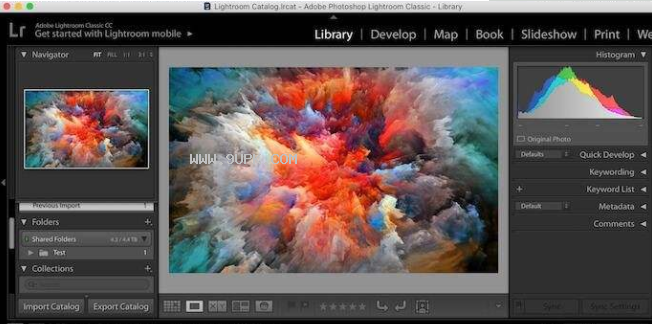
软件功能:
关联更快
将佳能相机与 Lightroom Classic CC 相关联时可体验更快的速度和更出色的稳定性。
一步合并成全景照片
现在可以通过一个步骤将多次包围曝光合并到多张 HDR 照片中,然后将它们拼接成全景照片,从而更快地创建 HDR 全景照片。
深度范围蒙版
根据 HEIC 照片的前景或背景中的特定深度范围做出选择。
改进了除雾负值
将除雾滑块移动到零点左侧可减少杂色。
减少偏色效果
减少低亮度照片中的紫色偏色。
破解教程:
1,加载iso镜像文件,双击autoplay.exe安装软件
2,安装完成即可,已集成破解!
常见问题:
问:我是Windows 10 系统为什么不能安装,提示安装失败?
答:出现安装失败的请检查你的系统架构,Adobe CC 系列仅仅支持x64位操作系统。
问:提示安装完成、下列产品的某些项目无法成功安装?
答:这个问题易破解也进行了测试应该是自己系统的问题,易破解实体机安装不成功,打开虚拟机成功的安装,所以这个是因为自己电脑本身的问题、估计解决方法只有《重装系统》了当然了这个最简单、不想重装系统也行在虚拟机里面使用咯。
问:软件下载解压首次打开提示、遇到了以下问题,安装程序检测到计算机重新启动的过程可能暂停。建议退出安装程序,重新启动计算机,然后再重试。
答:鼠标点击选择《忽略》继续进行下一步安装。
问:安装完成后桌面没有快捷方式怎么办?
答:点击你电脑的左下角应用程序那里会有快捷方式直接拖到桌面即可,有时候提示安装失败,其实是安装成功了你也可以看看左下角有没有快捷方式,或者看看软件的安装目录。
注意:如果软件安装完成启动报错的丢失XXX.dll或者其余问题请尝试安装 微软常用运行库合集 及 全能运行库修复工具 DirectX Repair 来解决。
问:安装完成了但是打不开软件或者破解失败?
答:首先Adobe CC 2019 的破解方式是将原来的amlib.dll信息集成到主程序里面,所以可能会导致出现一些国产杀毒软件误报的情况,偷偷在后台把主程序干掉了所以会出现打不开破解不成功的情况。


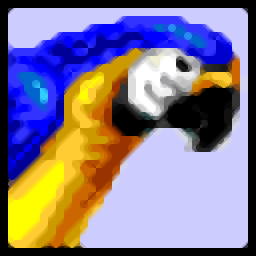



 樱花校园3D模拟器
樱花校园3D模拟器 动漫校园约会模拟器中文版
动漫校园约会模拟器中文版 樱花校园之家庭教师
樱花校园之家庭教师 高校生活模拟物语
高校生活模拟物语 樱花动漫高中女生
樱花动漫高中女生 心跳的旋律
心跳的旋律 樱花学院疯狂派对
樱花学院疯狂派对 校园逃离大作战
校园逃离大作战 樱花校园恋爱派对
樱花校园恋爱派对 猛鬼校园模拟器
猛鬼校园模拟器 迷你校园游乐场世界
迷你校园游乐场世界 樱花校园逃离跑酷
樱花校园逃离跑酷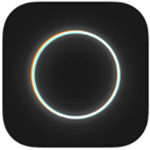 泼辣修图能够为用户提供超多精美的滤镜,你可以任意选择预览并修改,直到照片处理满意为止 Polarr提供了一套先进的、支持人工智能的面部编辑工具和全球和本地的调整,以及由世界上最好的摄影师制作的100多个过滤器。无...
泼辣修图能够为用户提供超多精美的滤镜,你可以任意选择预览并修改,直到照片处理满意为止 Polarr提供了一套先进的、支持人工智能的面部编辑工具和全球和本地的调整,以及由世界上最好的摄影师制作的100多个过滤器。无...  Gif压缩器是一款非常好用的Gif图片压缩软件,那种比较大的gif图片拥有比较多的限制,通过这款软件压缩之后,可以得到非常良好的优化,用户只需要选择Gif文件,之后调整颜色、宽度和高度等缩放比例,即可一键压缩处理,...
Gif压缩器是一款非常好用的Gif图片压缩软件,那种比较大的gif图片拥有比较多的限制,通过这款软件压缩之后,可以得到非常良好的优化,用户只需要选择Gif文件,之后调整颜色、宽度和高度等缩放比例,即可一键压缩处理,... 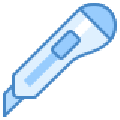 长图切片器可以帮助到用户一键切割长图,你可以选择水平划分和垂直划分等各种切割方式,操作使用起来也是非常简单实用,而且还能够支持各种图片格式与图片质量等选择,喜欢的赶快来试试吧。
长图切片器可以帮助到用户一键切割长图,你可以选择水平划分和垂直划分等各种切割方式,操作使用起来也是非常简单实用,而且还能够支持各种图片格式与图片质量等选择,喜欢的赶快来试试吧。  ACDSee Photo Studio Professional2019拥有全新的HEIF格式图片处理功能、还新增了快速类别和关键字表格中的单元格数量功能等,目前小编将ACDSee Photo Studio Professional2019破解版推荐给大家,还附上了相关的...
ACDSee Photo Studio Professional2019拥有全新的HEIF格式图片处理功能、还新增了快速类别和关键字表格中的单元格数量功能等,目前小编将ACDSee Photo Studio Professional2019破解版推荐给大家,还附上了相关的...  OkMap Desktop可以从最常见的格式和与高度信息相关的DEM数据中导入矢量数据,此外,OkMap还为您提供 自动路由和地理编码功能。下面小编准备了这款破解版,教程如下,有需要的朋友赶紧来下载吧!
OkMap Desktop可以从最常见的格式和与高度信息相关的DEM数据中导入矢量数据,此外,OkMap还为您提供 自动路由和地理编码功能。下面小编准备了这款破解版,教程如下,有需要的朋友赶紧来下载吧!  QQ2017
QQ2017 微信电脑版
微信电脑版 阿里旺旺
阿里旺旺 搜狗拼音
搜狗拼音 百度拼音
百度拼音 极品五笔
极品五笔 百度杀毒
百度杀毒 360杀毒
360杀毒 360安全卫士
360安全卫士 谷歌浏览器
谷歌浏览器 360浏览器
360浏览器 搜狗浏览器
搜狗浏览器 迅雷9
迅雷9 IDM下载器
IDM下载器 维棠flv
维棠flv 微软运行库
微软运行库 Winrar压缩
Winrar压缩 驱动精灵
驱动精灵